
Menú
Convertidor de Spotify
¿Cómo solucionar el error de Spotify "Esta canción no está disponible"?
"Soy suscriptor premium de Spotify y descargué dos listas de reproducción para escucharlas sin conexión. Cuando activo el modo sin conexión y comienzo a reproducir la lista de reproducción sin conexión, aparece esta notificación: "Esta canción no está disponible. Si tienes el archivo en tu computadora, puedes importarlo".
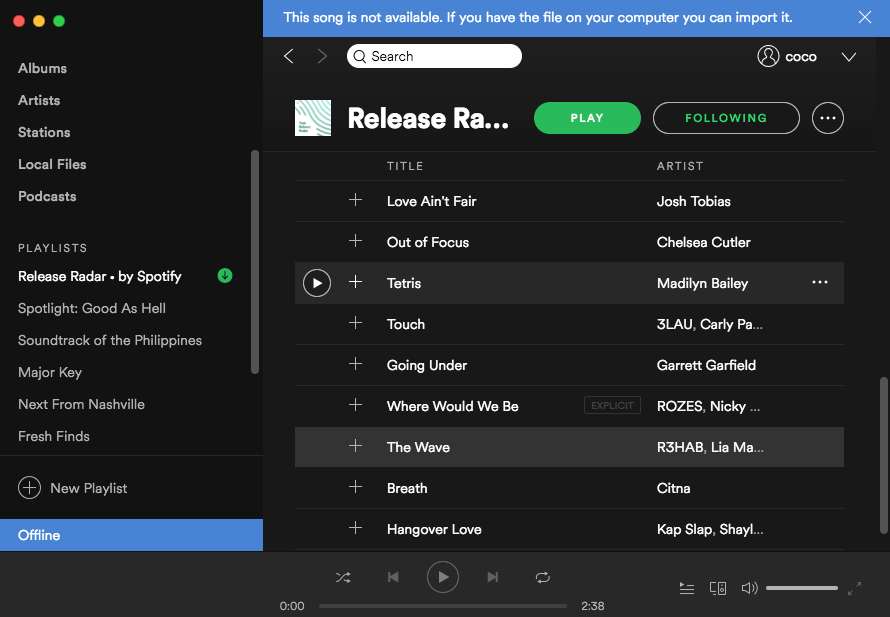
Al día siguiente, cuando ejecuto Spotify, no veo nada más que una pantalla en blanco como esta:
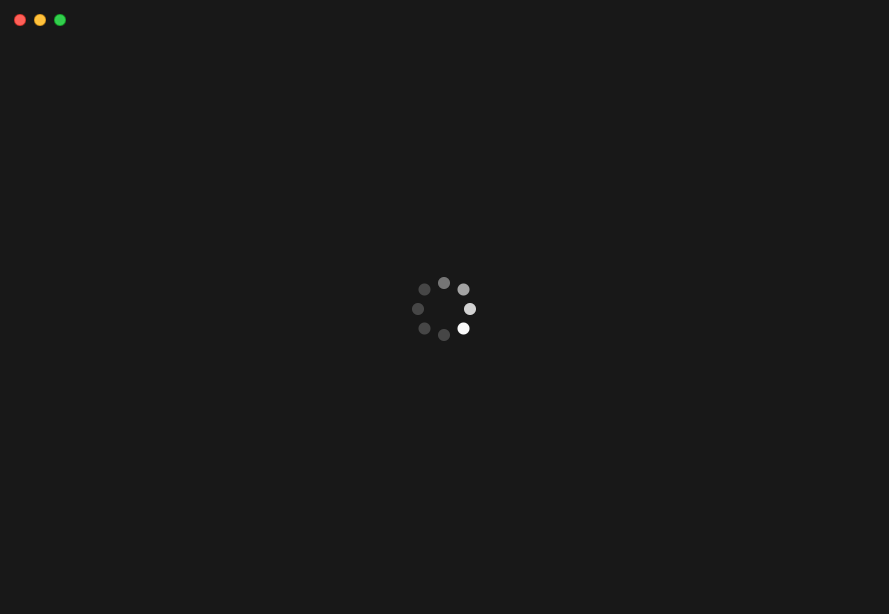
Busqué en la web pero no encontré ninguna solución. Esto es realmente frustrante.
¿Alguna vez te has encontrado con estos problemas? Esto les sucede a muchos usuarios y la reinstalación no lo soluciona.
Sin embargo, si puedes hacer una copia de seguridad de tus canciones de Spotify en tu ordenador, podrás acceder a ellas incluso si te ocurre este problema. Aquí te presentaremos una potente herramienta de copia de seguridad de música de Spotify: Ondesoft Spotify Music Converter , que te permite descargar fácilmente música de Spotify como archivos MP3 con una calidad 100 % original para guardarla en tu ordenador o en cualquier reproductor de música.
Este tutorial le mostrará cómo convertir música de Spotify a mp3 con Ondesoft Spotify Music Converter.
Paso 1 Descargue, instale y ejecute Ondesoft Spotify Converter.
Inicia sesión en tu cuenta de Spotify, ya sea gratuita o premium.

Paso 2 Establecer la configuración de salida
Haz clic en el icono de engranaje en la esquina superior derecha para elegir el formato de salida: MP3, M4A, AAC, FLAC, WAV o AIFF. También puedes cambiar la calidad de salida, la calidad de la carátula, el volumen, el formato del nombre del archivo y la carpeta de salida como prefieras.

Paso 3 Seleccione canciones, álbumes o listas de reproducción de Spotify
Busque las canciones, los álbumes o las listas de reproducción que desea descargar desde el reproductor web integrado de Spotify. Haga clic en el botón Agregar a la lista para cargar todas las canciones del álbum o la lista de reproducción.

Paso 4 Iniciar la conversión
Después de cambiar la configuración de salida, haga clic en el botón Convertir para comenzar a convertir la música de Spotify a mp3 u otros formatos.

Cuando finalice la conversión, haga clic en el icono de carpeta debajo para encontrar rápidamente todas las canciones convertidas.

Ahora puedes reproducir las canciones de Spotify en cualquier lugar que quieras sin la aplicación Spotify.
Barra lateral
Convertidor de Spotify
Consejos de Ondesoft
Más >>- Versión gratuita de Spotify en Sonos
- Descargar canciones navideñas gratis
- 9 cosas que debes saber sobre Spotify
- Obtén Spotify Premium gratis
- Reproducir Spotify en Apple Watch
- Convertir Spotify a MP3
- Convertir Spotify a M4A
- Convertir Spotify a WAV
- Convertir Spotify a FLAC
- Listas de reproducción de Spotify para iPod shuffle
- Música sin DRM de Spotify
- Descargar música MP3 de Spotify
- Descarga música de Spotify gratis
- Descargar Spotify Music sin Premium
- Descargar canciones de Spotify al disco duro externo
- Disfruta de la música de Spotify en tu reproductor MP3
- Ampliar la prueba gratuita de Spotify Premium
- Descargador gratuito de Spotify
- Grabador de Spotify gratuito
- Copia de seguridad de música de Spotify
- Reproducir Spotify en el coche
- Reproducir Spotify en el HomePod
- Descargar Spotify++ iOS desde AppValley
- Descargar Spotify++ para iOS desde TweakBox
- Escucha música de Spotify sin conexión de forma gratuita
- Escuche música de Spotify en el reproductor MP3 de Sandisk
- Escucha Spotify en iPod
- Reproducir música de Spotify en Amazon Echo
- Reproducir música de Spotify en el Apple Watch sin iPhone
- Reproducir música de Spotify en el Apple Watch
- Reproducir música de Spotify en el iPod Nano
- Reproducir música de Spotify en el iPod Shuffle
- Reproducir música de Spotify en PS4
- Reproducir música de Spotify en Roku
- Reproducir música de Spotify en Sonos
- Reproducir música de Spotify en Google Home
- Graba canciones de Spotify
- Grabar música de Spotify en formato MP3
- Eliminar DRM de Spotify
- Guardar música de Spotify como MP3
- Música de Spotify como tono de llamada
- Comparación entre Spotify gratuito y premium
- Obtén Spotify Premium gratis, sin trucos
- Descargador de música de Spotify
- Calidad de la música de Spotify
- Grabador de música Spotify
- Reproducción sin conexión de Spotify en Apple Watch
- Sptofy en iPod Touch de cuarta generación
- Spotify Premium APK
- Spotify Premium gratis
- Spotify Premium no descarga canciones
- Canciones de Spotify no disponibles
- Descuento para estudiantes de Spotify
- Sincronizar música local con Spotify
- La función de sincronización de Spotify con iPod ya no está disponible
- Comparación entre Spotify y Tidal
- Convertidor gratuito de Spotify a MP3
- Convertidor de Spotify a MP3
- Comparación entre Spotify y Apple Music
- Spotify vs Soundcloud
- Transmite Spotify a Apple TV
- Transmitir Spotify a Chromecast
- Sincronizar Spotify con Android
- Visualizador de Spotify
- Descargador de listas de reproducción de Spotify
- Ver películas de iTunes en la TV
- Eliminación de DRM de iTunes
- Reproducir Spotify en el televisor Samsung
- Reproductor MP3 compatible con Spotify
- Eliminar DRM de los audiolibros de Audible
- Convertir Audible a MP3
- Reseña del mejor convertidor de audio DRM
- FairPlay DRM de Apple: todo lo que necesitas saber
- Los 8 mejores servicios de streaming de música
- Bloquear anuncios en Spotify sin Premium
- Cómo descargar canciones de Spotify al teléfono
- Cómo conectar Spotify a Discord
- Reproducir Spotify sin conexión en el reloj inteligente Wear OS
- El mejor sitio de descarga gratuita de música en formato MP3





